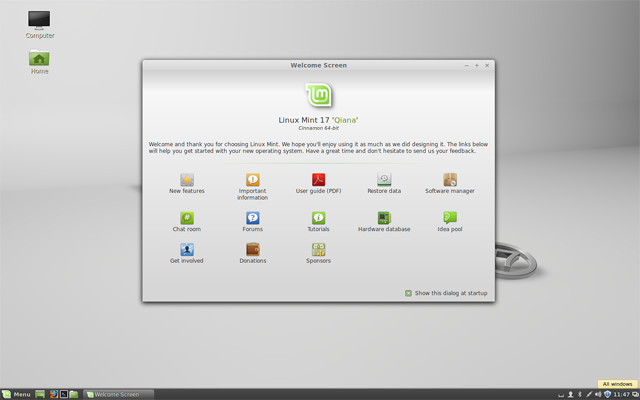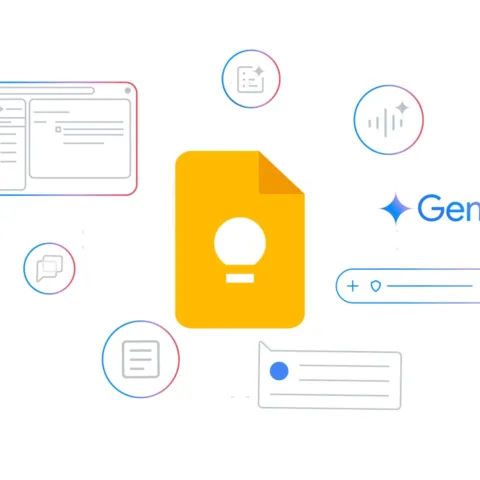Sistem operasi Linux makin hari makin mudah untuk digunakan, sehingga saat ini para pengguna tidak lagi harus mengingat semua perintah yang harus ditulis dalam bentuk barisan teks karena antarmuka TUI (text user interface) telah digantikan oleh antarmuka GUI (graphical user interface) yang lebih ‘manusiawi’ (baca: lebih mudah dipahami oleh semua orang).
Saat ini ada berbagai macam varian distro Linux yang beredar, hampir semua distro tersebut bisa didapatkan secara cuma-cuma alias gratis.
Dengan hanya modal akses Internet, semua orang kini dapat mengunduh file .iso Linux yang siap di-burning keCD/DVD atau dijalankan langsung dari perangkat USB Drive (flashdisk) untuk selanjutnya dijalankan dari media tersebut tanpa harus memasangnya secara permanen di harddisk. Istilah disebut sebagai Linux Live.
Adanya fitur Live ini sangat memudahkan bagi kita yang ingin mencoba berbagai sistem operasi Linux dari berbagai distro tanpa harus menginstal dan memasangnya secara permanen di harddisk, sehingga sistem operasi yang sudah tertanam dalam harddisk tetap aman.
Sebenarnya ada cara lain untuk menjajal Linux Live yakni dengan menggunakan aplikasi Virtual PC, namun saya lebih memilih untuk menjalankan Linux Live pada USB flashdisk. Karena selain lebih mudah, sistem operasi Linux tersebut nantinya akan bisa kita bawa-bawa dan dapat digunakan pada komputer mana saja sepanjang komputer tersebut dapat melakukan booting melalui USB port.
Info menarik: Ini Dia Brand Teknologi Yang Berjaya di Facebook dan Twitter Bulan November
Lalu apa saja yang harus kita siapkan agar dapat menggunakan Linux dari USB flashdisk?
- Pertama, tentu kita membutuhkan file .iso dari salah satu distro Linux yang ada, pada tulisan ini saya menggunakan distro Linux Mint yang didunduh dari situs LinuxMint. Distro lainnya bisa diunduh melalui situs masing-masing distro yang bersangkutan, bisa juga melalui situs DistroWatch atau situs Pendrive Linux.
- Aplikasi Universal USB Installer dapat diunduh di situs Pendrive Linux.
- Siapkan USB Flashdisk dengan kapasitas minimal 2GB.
Berikut adalah langkah-langkah untuk membuat Linux Live:
- Jalankan aplikasi Universal USB Installer, pilih Allow jika muncul dialog box yang menanyakan bahwa aplikasi tersebut harus dijalankan dengan mode Andministrator.
- Selanjutnya, Dialog box License Agreements dari aplikasi Live USB Installer akan muncul, klok tombol I Agree.
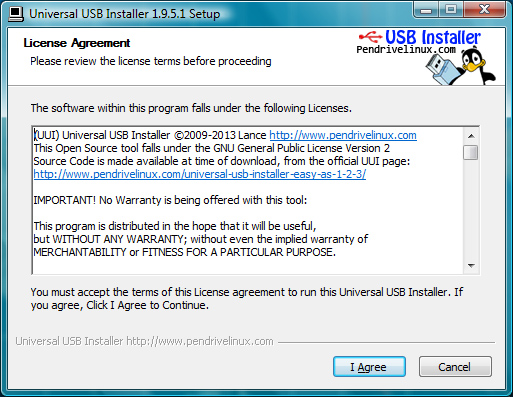
- Pada langkah selanjutnya (Step 1), kita diharuskan memilih file distro Linux apa yang akan kita gunakan, pilih sesuai distro Linux yang ada. Jika distro yang kita gunakan tidak ada dalam daftar, tidak usah khawatir karena kita bisa memilih opsi Try Unlisted Linux ISO yang ada pada pilihan paling bawah.
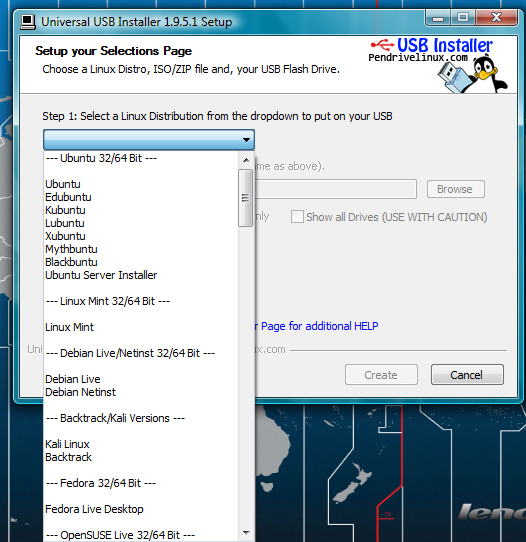
- Selanjutnya (Step 2) masuk ke bagian pencarian file .iso yang akan kita install dengan memilih tombol browse, arahkan ke file .iso yang telah kita unduh tadi.
- Pada bagian selanjutnya (Step 3), pilih lokasi USB yang kita gunakan (default-nya, bagian ini akan mengarahkan kita pada lokasi USB yang telah terpasang). Jika tidak yakin, kita dapat mencentang pilihan Show All Drives (hati-hati jika memilih bagian ini, karena semua drive yang ada akan ditampilkan termasuk harddisk, jika salah memilih drive yang salah maka isi harddisk akan tertimpa.
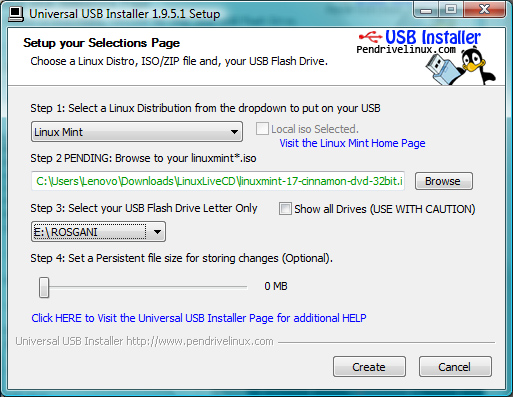
- Pada langkah selanjutnya (Step 4) terdapat opsi ‘Set a Persistent file size for storing changes (Optional)’, geser bagian ini jika Anda ingin menggunakan ruang yang ada pada USB untuk menyimpan file dan perubahan pada Linux Live yang kita gunakan.
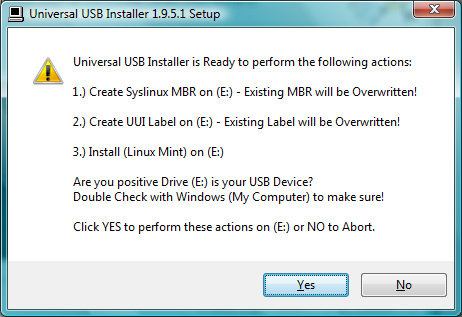
- Jika telah selesai klik tombol Create dan tunggu hingga proses selesai. Proses ini sedikit memakan waktu, harap bersabar dan tunggu hingga layar menampilkan tulisan ‘Installation Complete!’
Untuk menjalankan Linux Live USB yang baru saja kita buat caranya adalah sebagai berikut:
- Pasang USB ke slot USB yang tersedia.
- Masuk ke BIOS di PC/Laptop Anda, pastikan system untuk melakukan booting dari USB, lalu simpan perubahan tersebut.
- Booting komputer, tunggu dan lihat instruksi di layar.
- Pilih Start Linux Mint (paling atas).
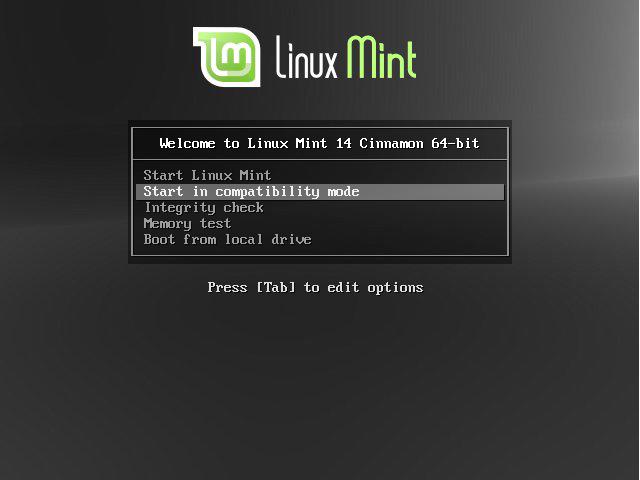
- Linux Mint Live siap digunakan.
Gambar header: Wikipedia.